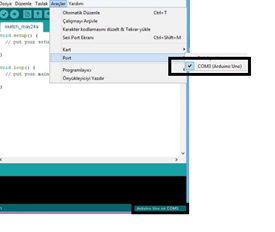Arduino IDE kullanımı
Your ads will be inserted here by
Easy Plugin for AdSense.
Please go to the plugin admin page to
Paste your ad code OR
Suppress this ad slot.
Arduino IDE kullanımı
Arduino IDE, kullanılarak yazılan programlara sketch adı verilir. Sketch’ler yani program kodları text editör olarak adlandırılan kısma yazılır. Alt tarafında ise işlemlerle ilgili mesajların alındığı bölüm bulunmaktadır. Programın ara yüzü üzerinde bulunan kısa yol butonlarının ve bildirim alanlarının açıklamaları şekil 3’te verilmiştir.

IDE Programının menüleri
1. Dosya/File menüsü
- Yeni(New), bir sketch yazmak için sayfa açma,

- Aç(Open), daha önce yazılanları açarak ekrana getirme,
- Open Recent, en son üzerinde çalışılan sketch’ler ekrana getirilir,
- Kaydet(Save) ve Farklı Kaydet(Save AS) ile kaydetme işlemleri yapılabilir.
- Yazdır(Printer) ve Sayfa ayarları ile yazdırma işlemleri yapılabilir.
- Örnekler/examples butonu üzerine mouse getirildiğinde hazır birçok örnek uygulama listesi karşımıza çıkar.
2. Düzenle/Edit Menüsü
- Son yapılan işlemi ileri(Redo)-geri(Undo) alma,
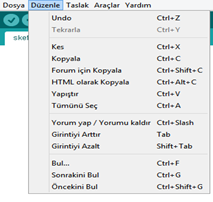
- Kes(Cut) – Kopyala(Copy) – Yapıştır (Paste),
- (Comment/Uncomment), imlecin bulunduğu satırı açıklama satırı yapma,
- Forum için kopyala, yazılan komutları forum sayfasında kullanılmak üzere hazırlar.
- HTML olarak kopyala, kodları HTML formatında biçimlendirilir.
Your ads will be inserted here by
Easy Plugin for AdSense.
Please go to the plugin admin page to
Paste your ad code OR
Suppress this ad slot.
3. Taslak/Sketch Menüsü
- Kontrol et/Derle (Verify / Compiler), yazılan sketch’lerde hata olup olmadığını denetler ve aynı

zamanda kodların derleme işlemini de yapar. - Yükle(Load), yazılan sketch’lerin Arduino kite yüklenmesi sağlanır. Yükle butonu kullanıldığında önce derleme işlemini gerçekleştirir sonrasında derlenen kodları kite yükleme yapar.
- Programlayıcı kullanarak yükle, butonu Arduino’da dâhili olarak bulunan programlayıcıya ihtiyaç duymadan doğrudan Atmel marka mikrodenetleyici aracılığıyla yükleme işlemi yapılacaksa kullanılır.
- Include Library, butonu ile kütüphane dosyası eklenebilir. C, C++, Java gibi dillerde #include komutu kullanılarak yapılan işlemin aynısı bu buton ile yapılabilir.
4. Araçlar/Tools Menüsü
- Otomatik Düzenle (Auto Format) yazılan kodların görsel olarak daha düzenli hale getirir. Süslü
 parantezleri aynı hizaya getirir.
parantezleri aynı hizaya getirir. - Çalışmayı Arşivle (Archive Sketch), yazılan kodları .zip formatında arşivlenmesini sağlar.
- Seri Port Ekranı, bazı uygulamalarda karttan bilgisayara veri gönderildiğinde bunların görüntülenmesini sağlayan ekranı açar.
- Kart(Board) butonu ile kullanılan Arduino kartı seçilir.
- Port(Serial Port), bilgisayara bağlı olan tüm seri port cihazlarını görüntüler. Birden fazla Arduino kit bağlanılmış ise bunlarda görüntülenir ve çalıştırılmak istenen Kart tercih edilir.
- Programlayıcı, Arduino için farklı programlayıcı kullanılacaksa buradan seçimi yapılır.
Önyükleyici Yazdır(Burn Bootloader), Bootloader, Arduino için doğrudan USB aracılığıyla programın atılmasını sağlayan ve her Arduino içinde yüklü biçimde gelen bir programdır. Bu programın diğer Atmel mikrodenetleyicilere atılmasını sağlar.
Devamı… Arduino Programlama ve Sketch’lerin Yapısı